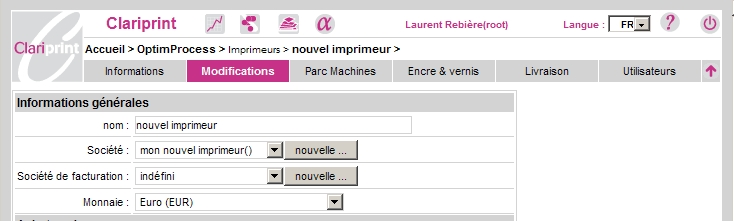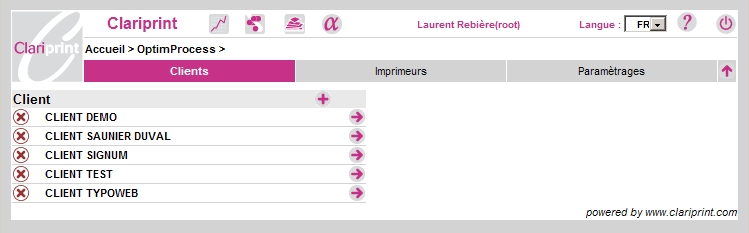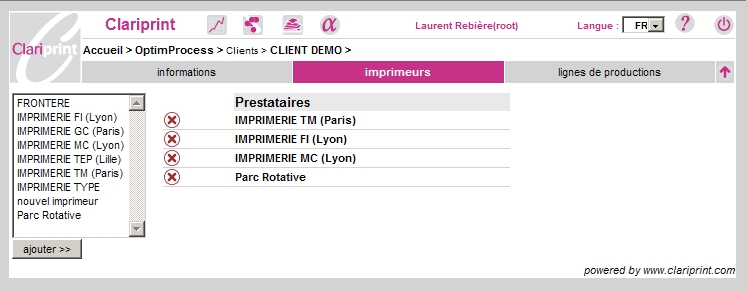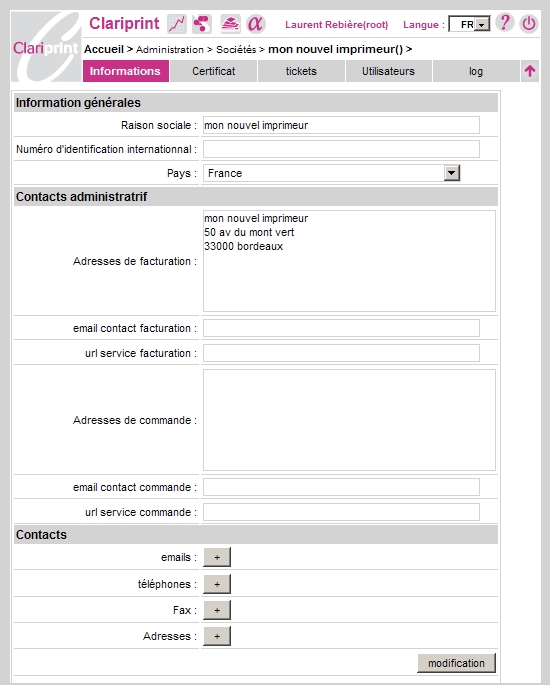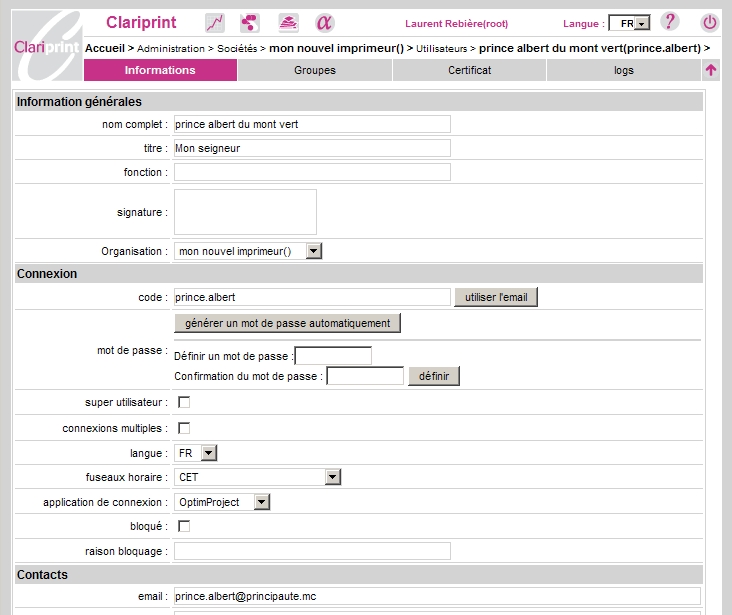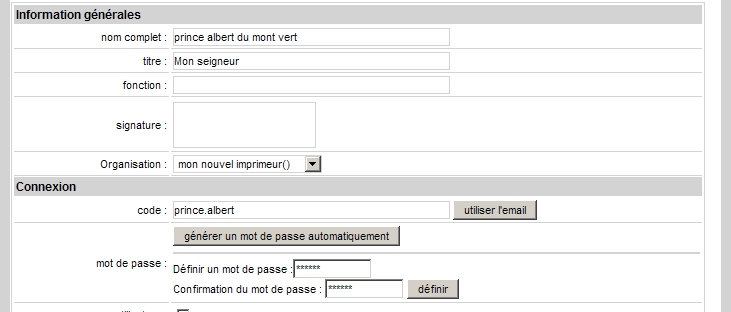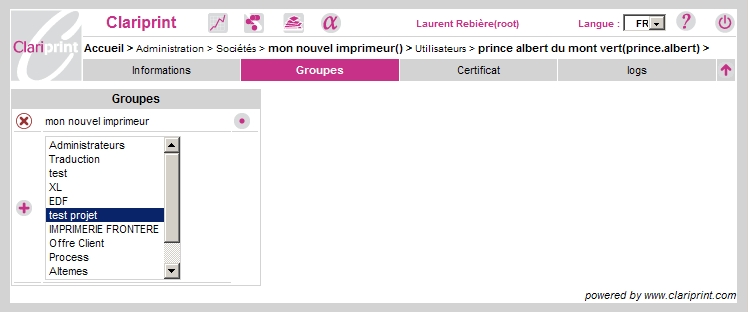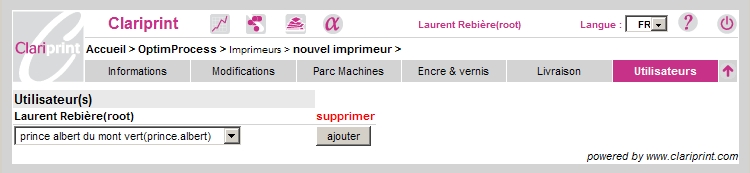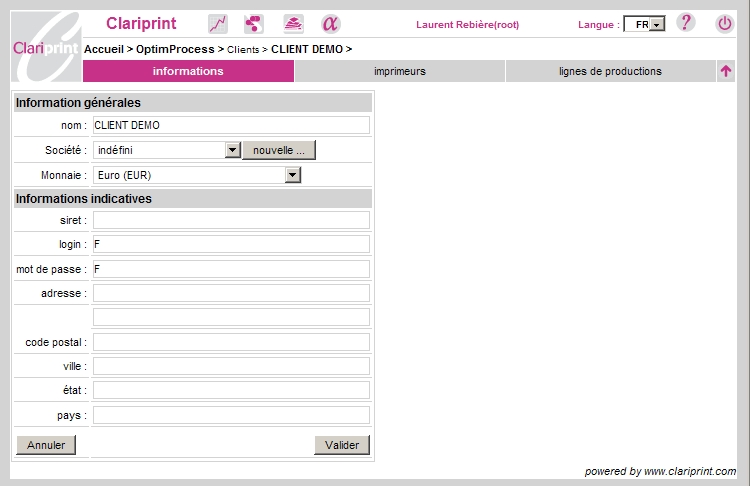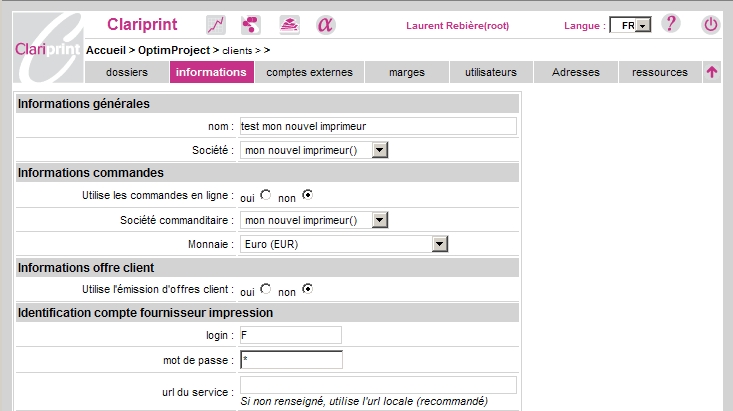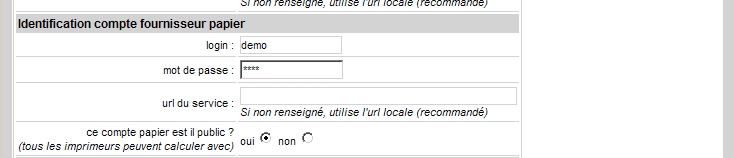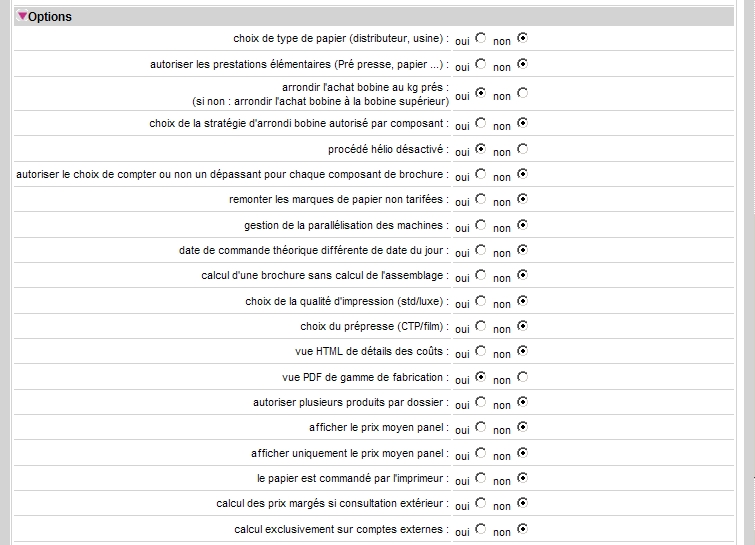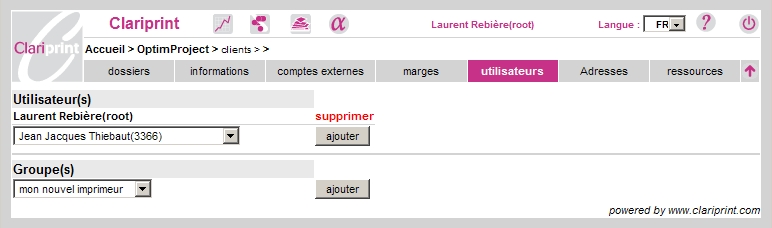| Version 11 (modified by , 19 years ago) ( diff ) |
|---|
-
PROCEDURE DE REFERENCEMENT
- Courier à envoyer au correspondant de l'imprimerie :
-
Comment administrer la création d'un nouvel imprimeur
- 1/ création de son parc machine dans OptimProcess
- 2/ référencement auprés du ou des client(s) OptimProcess
- 3/ si celà est souhaité, il est possible d'ouvrir une connexion pour …
-
4/ de façon épisodique, il est possible de donner accès à …
- a/ création du compte client Optimprocess
- b/ référencement du parc-machine par le compte client Optimprocess
- c/ création du compte client Optimproject
- d/ paramétrage de la connexion avec Optimprocess
- e/ paramétrage de la connexion avec Optimpaper
- f/ paramétrage des options du compte client
- g/ référencement de l'utilisateur auprès du compte client Optimproject
PROCEDURE DE REFERENCEMENT
Courier à envoyer au correspondant de l'imprimerie :
1/ Par retour, merci de me communiquer :
a/ un document précisant les données techniques de votre parc-machine en terme de :
- presses
- machine typo
- trous classeurs
- vernis / pelliculage
- façonnage : assembleuses, encarteuses, brocheuses
b/ les coordonnées de mon futur interlocuteur technique
2/ Nous procédons au pré-paramétrage :
- ouverture d'un compte utilisateur "imprimeur"
- saisie des machines
- prè-tests
3/ nous vous communiquons vos codes d'accès, et convenons ensemble d'un RDV téléphonique de 1 à 2 heures
4/ Déroulement du RDV téléphonique :
- expliquation du mode de fonctionnement de Clariprint
- formation sur l'application Clariprint
- paramétrage finale d'un ou deux poste de travail
5/ Votre responsable technique termine le travail de paramétrage, et réalise une série de test de validation.
6/ Dernière étape de vérification
Comment administrer la création d'un nouvel imprimeur
1/ création de son parc machine dans OptimProcess
- Dans OptimProcess>imprimeurs>
- cliquer sur "+"
- cliquer sur le menu "modifications"
- remplir la fiche et cliquer sur "valider" tout en bas de page
2/ référencement auprés du ou des client(s) OptimProcess
- dans OptimProcess>clients
- choisir un client existant en cliquant sur la flèche
- cliquer sur le menu "imprimeurs"
- sélectionner le ou les imprimeurs à ajouter au compte
- cliquer sur "+"
3/ si celà est souhaité, il est possible d'ouvrir une connexion pour un contact imprimeur afin qu'il puisse lui-même renseigner les données
a/ création de la société
- cliquer sur "Crée"
- Remplir la fiche et cliquer sur "modification"
b/ création de l'utilisateur
- cliquer sur "+"
- Remplir la fiche
- et cliquer sur "modification" tout en bas de page
c/ affectation du moto de passe
- Saisir un mot de passe deux fois et cliquer sur "définir"
d/ affectation du groupe de droits
- Cliquer sur le menu "Groupes"
- sélectionner un groupe d'utilisateur dans la zone de sélection
- cliquer ur "+"
e/ référencement de l'utilisateur auprès du parc machine de l'imprimeur
- Dans OptimProcess>imprimeurs>"mon imprimeur">utilisateurs
- sélectionner un utilisateur dans la liste déroulante
- cliquer sur "ajouter"
4/ de façon épisodique, il est possible de donner accès à l'utilisateur imprimeur, à un profil de test dans Optimproject
a/ création du compte client Optimprocess
- Dans OptimProcess>Clients>
- cliquer sur "+"
- remplir la fiche (penser à saisir le "login" et "mot de passe", ils serviront plus tard au référencement dans un compte Optimproject)
- cliquer sur le bouton "Valider"
b/ référencement du parc-machine par le compte client Optimprocess
c/ création du compte client Optimproject
d/ paramétrage de la connexion avec Optimprocess
e/ paramétrage de la connexion avec Optimpaper
f/ paramétrage des options du compte client
g/ référencement de l'utilisateur auprès du compte client Optimproject
Attachments (23)
- screen_tutorial93.jpg (39.0 KB ) - added by 18 years ago.
- screen_tutorial94.jpg (108.3 KB ) - added by 18 years ago.
- screen_tutorial95.jpg (44.2 KB ) - added by 18 years ago.
- screen_tutorial96.jpg (133.0 KB ) - added by 18 years ago.
- screen_tutorial97.jpg (48.5 KB ) - added by 18 years ago.
- screen_tutorial98.jpg (221.1 KB ) - added by 18 years ago.
- screen_tutorial99.jpg (78.3 KB ) - added by 18 years ago.
- societe_crea1.jpg (44.5 KB ) - added by 18 years ago.
- societe_crea2.jpg (136.9 KB ) - added by 18 years ago.
- societe_crea3.jpg (53.2 KB ) - added by 18 years ago.
- societe_crea5.jpg (6.7 KB ) - added by 18 years ago.
- societe_crea4.jpg (167.4 KB ) - added by 18 years ago.
- societe_crea6.jpg (73.9 KB ) - added by 18 years ago.
- societe_crea7.jpg (87.6 KB ) - added by 18 years ago.
- societe_crea8.jpg (42.4 KB ) - added by 18 years ago.
- societe_crea9.jpg (82.3 KB ) - added by 18 years ago.
- societe_crea90.jpg (70.1 KB ) - added by 18 years ago.
- societe_crea91.jpg (70.4 KB ) - added by 18 years ago.
- societe_crea92.jpg (101.0 KB ) - added by 18 years ago.
-
DRI_clariprint_partie2_v2008.xls
(198.0 KB
) - added by 17 years ago.
Dossier de référencement Partie 2 XLS
-
DRI_clariprint_partie2_v2008.pdf
(151.5 KB
) - added by 17 years ago.
Dossier de référencement Partie 2 PDF
-
DRI_clariprint_partie1_v2008.pdf
(205.4 KB
) - added by 17 years ago.
Dossier de référencement Partie 1 PDF
-
DRI_clariprint_partie1_v2008.xls
(177.5 KB
) - added by 17 years ago.
Dossier de référencement Partie 1 XLS
Note:
See TracWiki
for help on using the wiki.